Kuinka kiertää Windows 7 -taustakuvaa RSS-syötteen avulla
Yksi Windows 7: n uutuimmista uusista ominaisuuksista onmiten se voi kääntää työpöydän taustat automaattisesti. Ainoa takaisku tässä on se, että saadaan uusia kuvia; sinun täytyy silti etsiä Internetistä manuaalisesti löytääksesi ja lisätäksesi niitä kuvakirjastoon.
Ei ongelmaa! Tänään aion näyttää sinulle groovy-tempun RSS-syötteen käyttämisessä uusien kuvien saamiseksi Windows 7 -taustakuvaan, joten sinun ei tarvitse huolehtia uusien valokuvien löytämisestä ja lataamisesta enää koskaan!
RSS: n ja a: n käyttö .teema tiedoston säätäminen voimme ohjata Windows 7: ntaustat, jotta voit ladata automaattisesti online-kuvan lähteestä. Alla olevassa opetusohjelmassa käytän Bing-taustakuva-syötettä: http://feeds.feedburner.com/bingimages. Voit kuitenkin käyttää mitä tahansa RSS-syötettä tälle (ehkä oma Flickr RSS -syötteesi ???)
Varmista vain, että siinä on paljon suuria kuvia, koska tekstiä ei näytetä ja pienet kuvat näyttävät kauheilta, kun ne venytetään näytön yli. Otetaan sitten oppia tekemään tämä groovy-temppu!
Kuinka kiertää Windows 7 -taustakuvaa RSS-syötteen avulla
1. Klikkaus ja Windowsin Käynnistä-valikon Orb ja liitä seuraavassa paikassa ja Lehdistö Tulla sisään:
%userprofile%AppDataLocalMicrosoftWindowsThemes

2. valita olemassa oleva .teema arkistoi sitten Oikealla painikkeella ja tiedosto ja valita Avaa > Muistilehtiö.

3. Annetaan teemalle uusi nimi, jotta voimme löytää sen helposti. Etsi tekstitiedoston yläosasta [Teema] ja sitten haluat muuttaa tekstiä jälkeen DisplayName = mihin tahansa haluat kutsua teemaasi. Katso esimerkki alla olevasta kuvasta, jossa asetin omaksi RSSTheme.

4. Etsi (Ctrl + F) haulle [Galleria], jos löydät sen tematiedostosi, sinun on muokattava sitä vastaamaan alla olevaa koodia. Jos sitä ei vielä ole tiedostossasi, niin vain,
Liitä seuraava koodi .theme-tekstitiedostoon.
[Slideshow] Interval=1900000 Shuffle=1 RssFeed=http://feeds.feedburner.com/bingimages
Merkintä: Voit kiertää nopeammin uusien kuvien välillä pienentämällä millisekuntien välejä. Ole varovainen, kun teet tätä, tai riski on, että teema kaatuu järjestelmällesi, jos teet sen liian nopeasti.
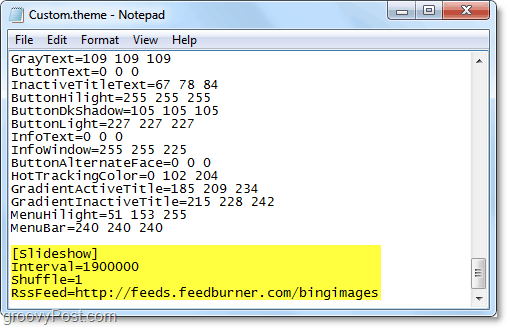
5. Seuraavaksi varmistaaksemme, että emme korvaa olemassa olevaa teemaa, Klikkaus tiedostoja valita Tallenna nimellä.

6. Nimeä tiedosto haluamallasi tavalla Klikkaus Tallentaa. Sen tärkeää Varmista, että et muuta .teema tiedostopääte tiedostopääte. Tiedostonimellä on oltava .teema lopussa.

7. Oikealla painikkeella mikä tahansa avoin alue pöytä- ja valita Muokkaa.

8. Klikkaus ja uusi teema me vain pelasimme. Kutsuin esimerkissäni sitä RSStheme.
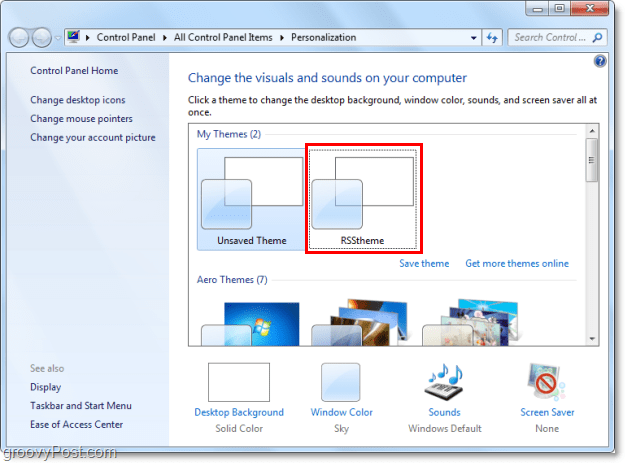
9. Näkyviin tulevan tilauskehotteen kanssa valita Lataa liitteet.

Nyt olet kaikki valmiina katsomaan kääntyviä kuvialadattu RSS-syötteestäsi! Odota vain 1900000 millisekuntia (30 minuuttia), ja uudet kuvat alkavat näkyä sillä aikavälillä. Jos haluat testata sen nopeammin, lue sitten kohta 10, mutta muista, että muutosten tekeminen korvaa nykyisen Tallentamaton teema.
10. Klikkaus Työpöydän tausta Mukauttaminen-ikkunan alareunassa.

11. Alla Vaihda kuva jokainen: Valita 10 sekuntia pudotusvalikosta ja Klikkaus Tallenna muutokset. Jos uusi kuva ei tule näkyviin 10 sekunnissa,sitten teit jotain väärin. Jos uusia kuvia alkaa näkyä, onnittelumme, että seurasi vaiheita oikein! Nyt voit nollata kuvan, muuttaa aikaa haluamaasi, koska se ei todennäköisesti ole jotain mitä haluat muuttaa joka 10. sekunti.

Nyt voit saada upeita tuoreita uusia kuvia suoraan Internetistä taustaasi varten ilman, että sinun täytyy selata manuaalisesti ja löytää niitä! Hyvin groovy todellakin!

Onko sinulla suosikkikuvasyöte, jota rakastat käyttää? Haluaisimme kuulla siitä alla olevissa kommenteissa!
![Määritä ja lue RSS-syötteitä Outlook 2007: ssä [Ohjeet]](/images/outlook/configure-and-read-rss-feeds-in-outlook-2007-how-to.png)
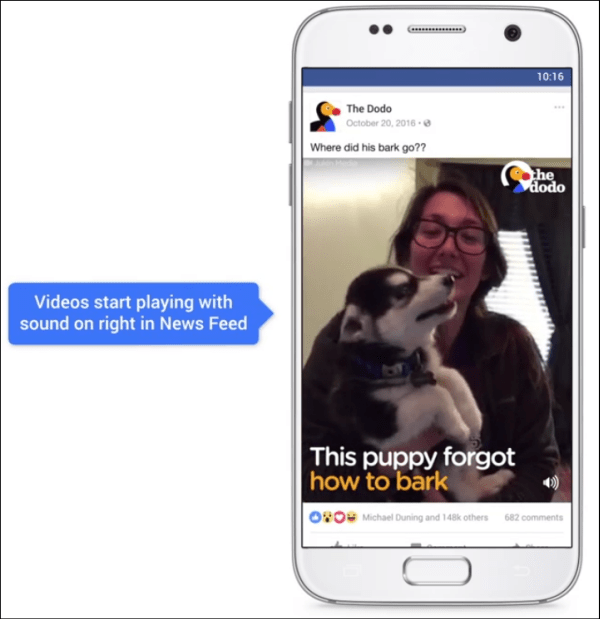


![Ota Windows 7: n RSS-syötteenlukija-gadget käyttöön [Ohjeet]](/images/microsoft/enable-windows-7-rss-feed-reader-gadget-how-to.png)



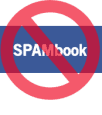

Jätä kommentti